Обновив iOS или iPadOS до последней версии, вы получите доступ к самым новым возможностям, обновлениям системы безопасности и исправлениям ошибок. Если появляется сообщение о том, что недостаточно места для загрузки и установки обновления, следуйте рекомендациям по управлению доступным пространством или подключите устройство к компьютеру, чтобы установить обновление.
Управление пространством на iPhone, iPad или iPod touch
Чтобы освободить место на устройстве, следуйте рекомендациям. Вы также можете удалить или сгрузить приложения и содержимое. Приобретать дополнительное место в хранилище iCloud не требуется. В чем разница между хранилищем на устройстве и хранилищем iCloud?
- Перейдите в меню «Настройки» > «Основные» > «Хранилище [устройство]».
- Чтобы посмотреть советы, прокрутите экран до раздела «Рекомендации».
- Чтобы включить рекомендацию, нажмите «Включить» или коснитесь рекомендации, чтобы просмотреть содержимое, которое вы можете удалить.
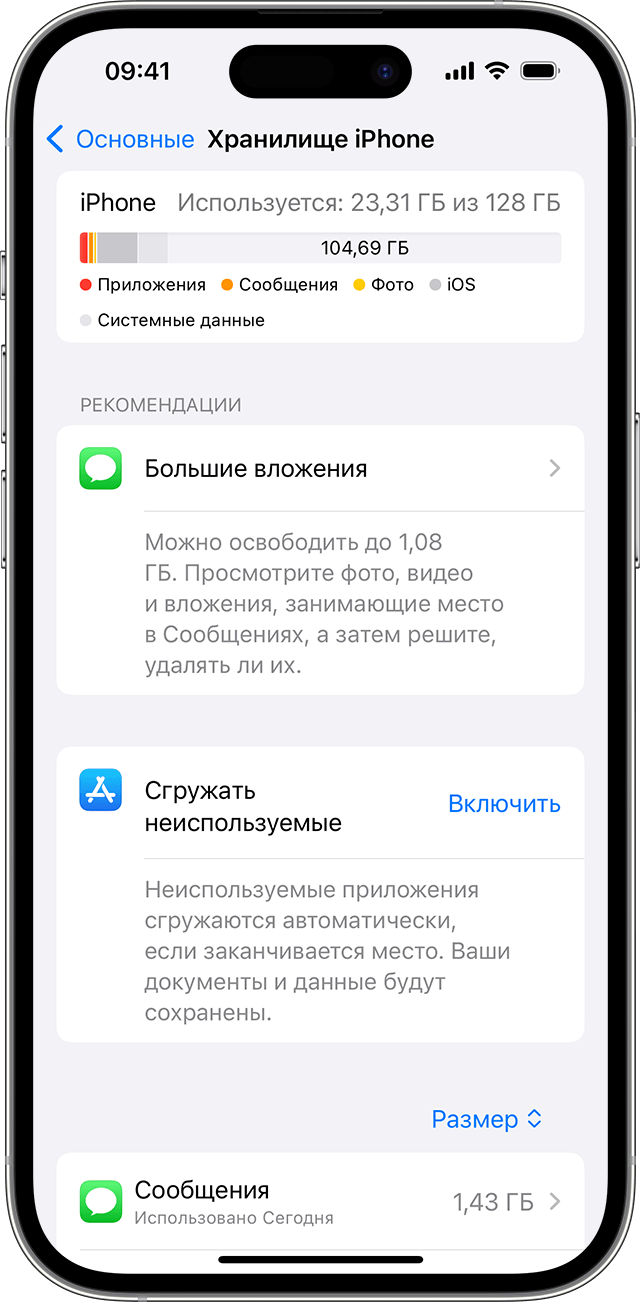
Если после выполнения рекомендаций на вашем устройстве недостаточно места, вы можете удалить ненужные приложения и содержимое:
- Перейдите в меню «Настройки» > «Основные» > «Хранилище [устройство]».
- Прокрутите до списка приложений, а затем выберите любое приложение, чтобы узнать, сколько места оно занимает.
- Нажмите на приложение, а затем выберите необходимый вариант:
- «Сгрузить приложение», чтобы освободить занимаемое им пространство с сохранением документов и данных этого приложения.
- «Удалить приложение», чтобы удалить приложение и связанные с ним данные. Некоторые приложения, такие как Apple Music, позволяют удалять определенные документы и данные. Вы сможете загрузить приобретенные приложения и содержимое позже.
- Попробуйте установить обновление еще раз. Перейдите в меню «Настройки» > «Основные» > «Обновление ПО».
Если на диаграмме использования хранилища на устройстве отображаются категории «Другое» или «Системные данные», вам не нужно предпринимать никаких действий. Вместо этого удалите ненужные приложения и содержимое, а также следуйте рекомендациям.
Обновление iPhone, iPad или iPod touch с помощью компьютера
- Откройте Finder на компьютере Mac или откройте приложение Apple Devices на компьютере с Windows. Если на компьютере с Windows нет приложения Apple Devices или если на компьютере Mac установлена macOS Mojave или более ранняя версия, откройте iTunes. Определение версии macOS, установленной на компьютере Mac.
- Подключите устройство к компьютеру.
- Найдите устройство на компьютере. Может потребоваться подтвердить доверие устройству.
- Нажмите «Обновить».
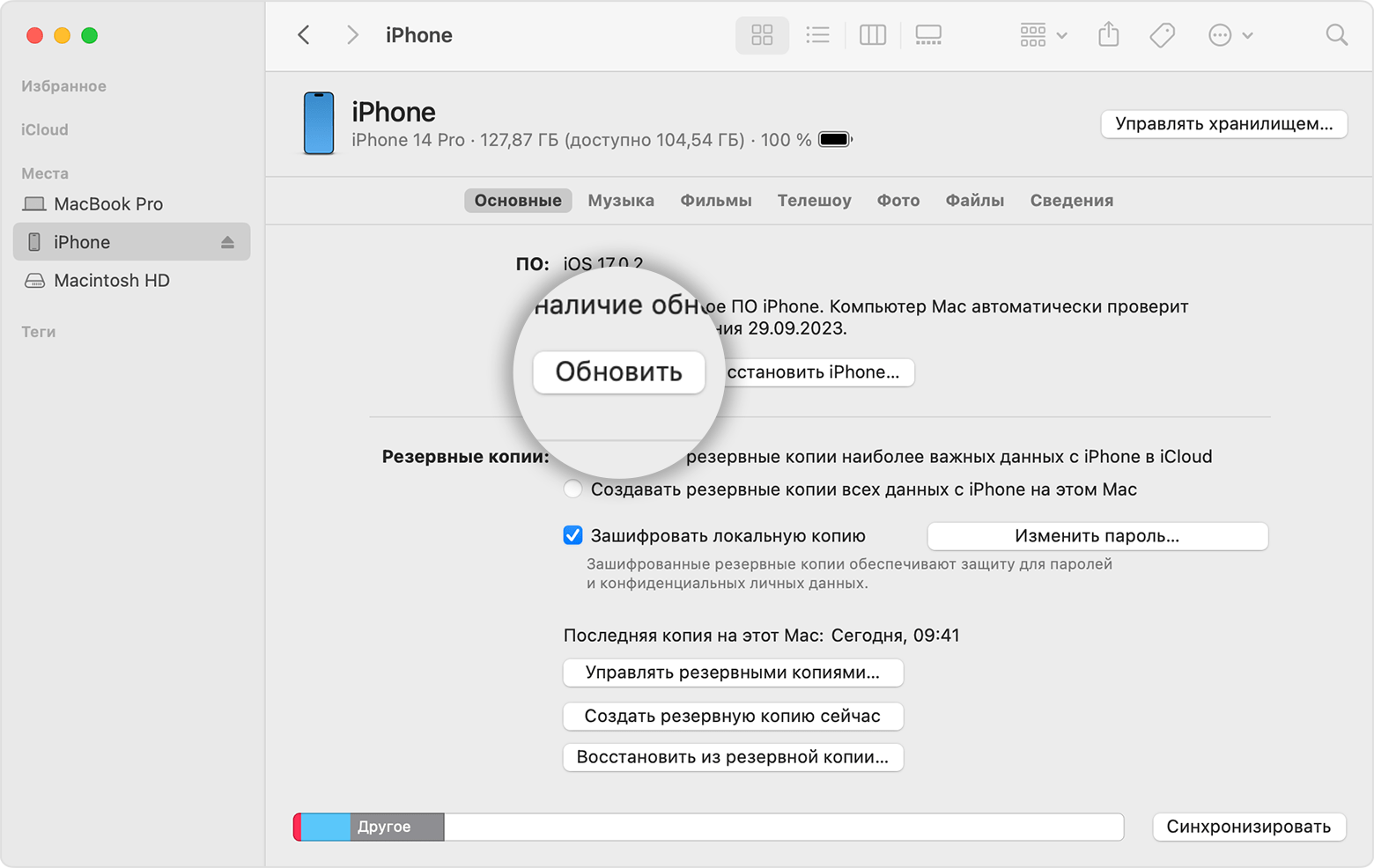
- Нажмите «Загрузить и обновить».
Если во время обновления появляется предупреждение, узнайте, как устранить ошибку или предупреждение.
Если требуется дополнительная помощь
Если требуется дополнительная помощь, обратитесь в службу поддержки Apple.